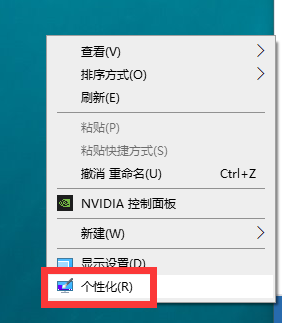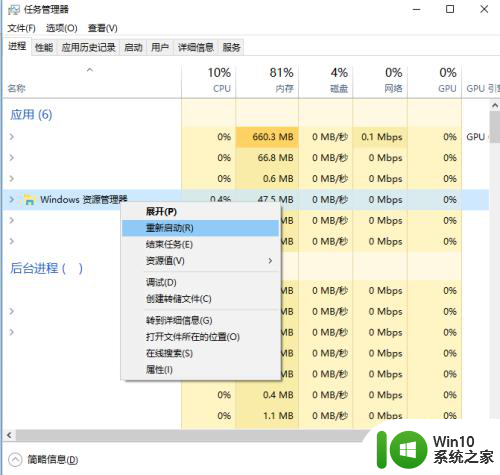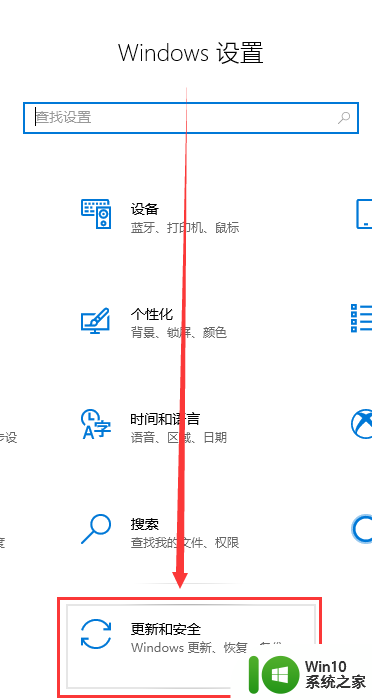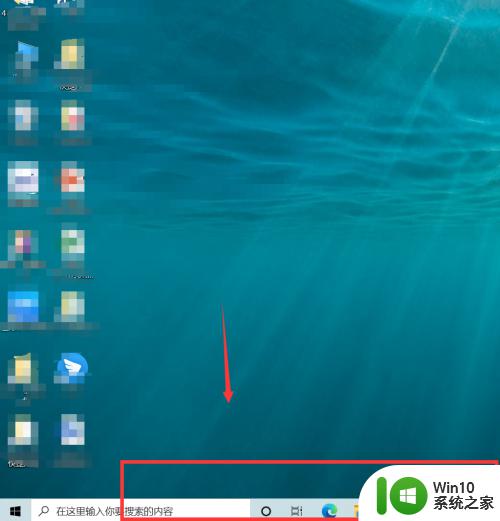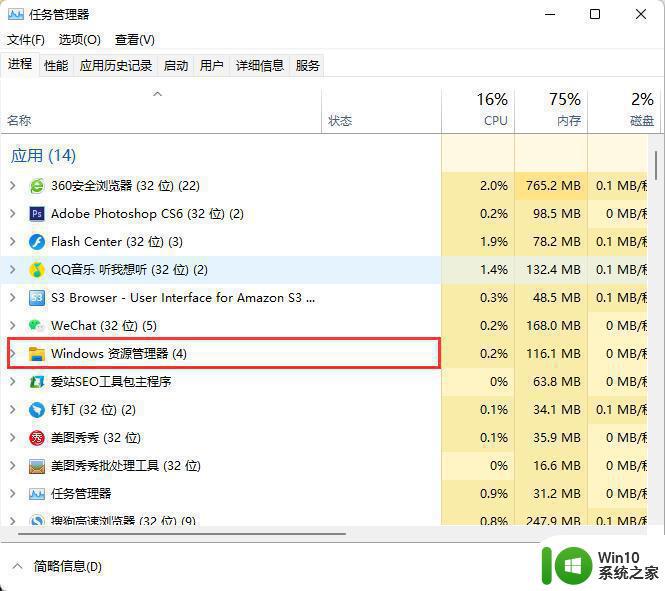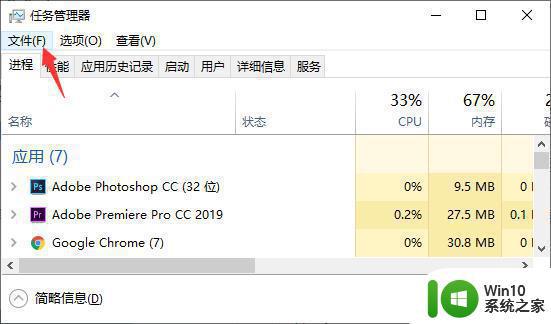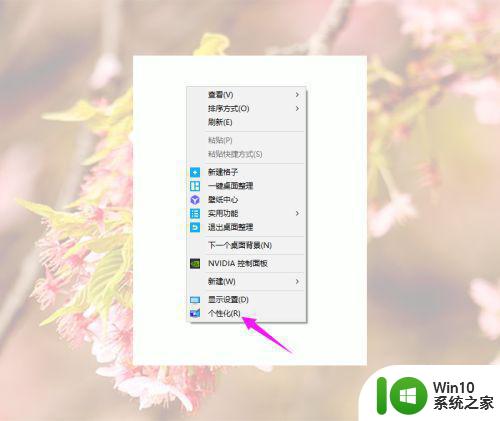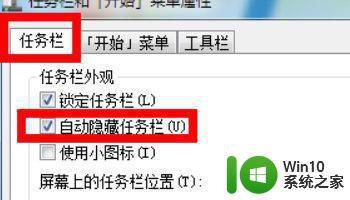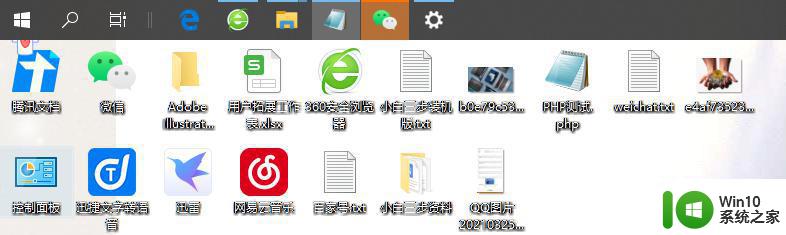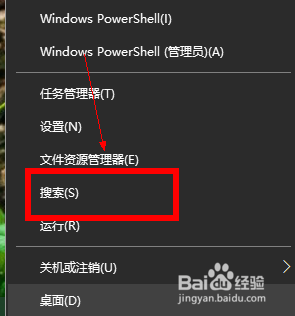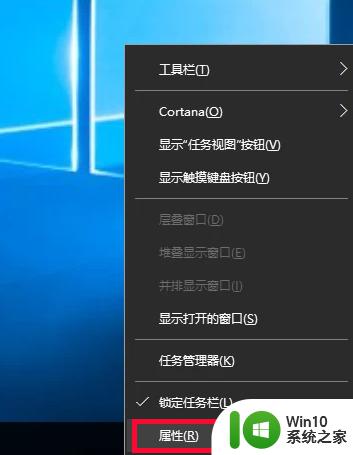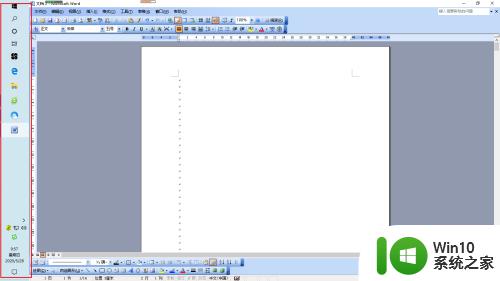win10任务栏卡住不动的修复方法 win10任务栏卡住不动怎么办
win10任务栏卡住不动的修复方法,Win10任务栏是我们日常使用电脑时经常接触的一个重要工具,然而有时候我们可能会遇到任务栏卡住不动的问题,当任务栏无法正常工作时,我们可能会感到困惑和不知所措。不过幸运的是这个问题通常可以通过一些简单的修复方法来解决。在本文中我们将分享一些解决Win10任务栏卡住不动问题的方法,帮助您重新恢复任务栏的正常功能,提供更好的电脑使用体验。
具体方法如下:
1、卡住一般分为两种类型:桌面卡住无反应,任务栏卡住不加载。当然两种情况可以同时发生。其实真正标准一点应该叫做假死,因为不是硬件问题。
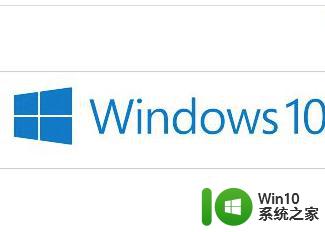
2、当碰到卡住时,首先要耐心等待。如果等待一段时间还是没有反应,首先采用最简单的方法,点击鼠标左键和右键几下,这样文件资源管理器一般会自动重启。
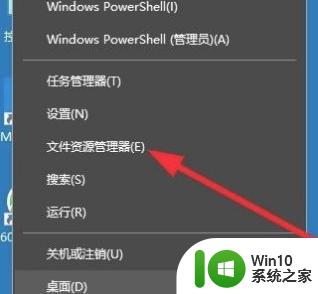
3、如果任务栏有反应,右击任务栏,点击任务管理器。
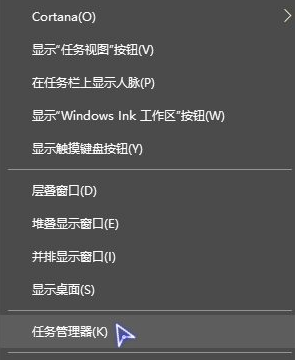
4、找到windows资源管理器,点击下方重新启动即可。
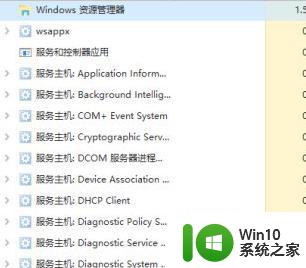
5、如果两者都没反应,按Ctrl+shift+esc即可打开任务管理器,按第五步操作即可。
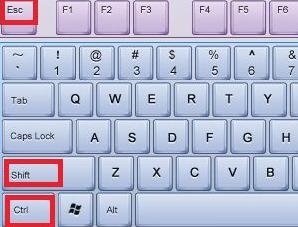
6、如果以上都不可以,按Ctrl+Alt+delete打开安全选项。然后可以打开任务管理器或者注销电脑。

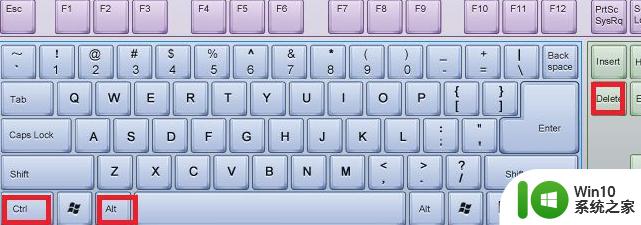
7、最后,终极方法就是长按电源键几秒等待电源灯灭即可。这样是强制关机,可能对内存和硬盘造成损伤,所以只有在迫不得已的情况下采用。
以上就是修复win10任务栏卡住不动的方法,如果你遇到这种问题,可以尝试按照这些步骤来解决,希望这些方法对大家有所帮助。